Come trasferire i contatti da iPhone ad Android
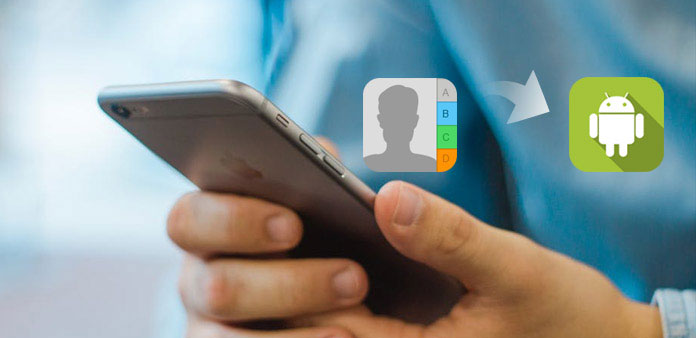
Con l'arrivo di un telefono Android più eccellente, alcune persone potrebbero essere inclini a utilizzare il telefono Android anziché l'iPhone. È una cosa facile acquistare un nuovo telefono Android. Ma potresti avere un problema se vuoi trasferire tutti i tuoi contatti da iPhone ad Android. Poiché iPhone non ha una scheda SD per permetterti di accedere facilmente ai contatti. Quindi, come trasferire i contatti da iPhone ad Android? L'articolo è appositamente preparato per insegnare i metodi per sincronizzare i contatti tra iPhone e Android. Ottieni maggiori dettagli sui metodi 3 dall'articolo adesso.
Parte 1: trasferisci i contatti iPhone ad Android con Tipard Phone Transfer
Hai mai pensato di connettere sia iPhone che Android per trasferire i contatti direttamente? Come nel modo, è possibile trasferire file in modo efficiente e semplice. Tipard Trasferimento telefonico dovrebbe essere il modo più efficace e semplice per trasferire i contatti da iPhone ad Android.
- 1. Trasferisci facilmente dati o file da dispositivi iOS / Android a dispositivi iOS, inclusi contatti, foto e file multimediali.
- 2. Trasferisci file da iPhone ad Android, da Android ad Android o viceversa senza cancellare. Vale a dire, i dati precedenti non verranno rimossi durante il processo di sincronizzazione.
- 3. Trasmetti i file dal telefono guasto / rotto a un altro. Non importa se il tuo telefono è stato danneggiato o ha avuto problemi, ma può essere riconosciuto dal tuo computer.
Come trasferire i contatti da iPhone ad Android
Quando devi trasferire i contatti iPhone sul telefono Android, trasferisci i contatti da iPhone ad Android con Tipard Phone Transfer. Basta controllare più dettagli sul processo come di seguito.
Scarica e installa il programma
Al termine dell'installazione, avviare l'app di trasferimento dei contatti, quindi collegare iPhone e Android al computer tramite cavo USB.
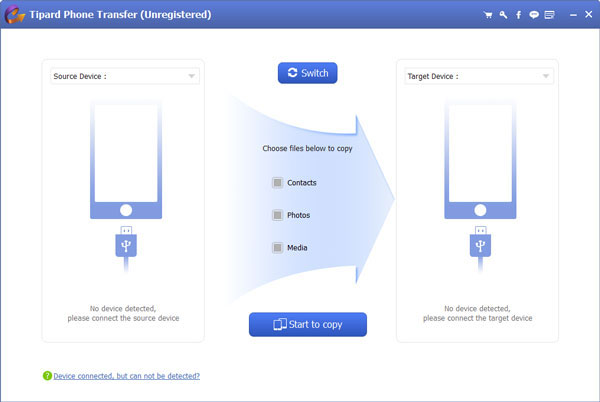
Imposta la sorgente e il dispositivo di destinazione
Dopo aver aperto questo programma, troverai due forme di telefono sull'interfaccia. È necessario scegliere il proprio iPhone come "Dispositivo sorgente" e un altro telefono Android come "Telefono target".
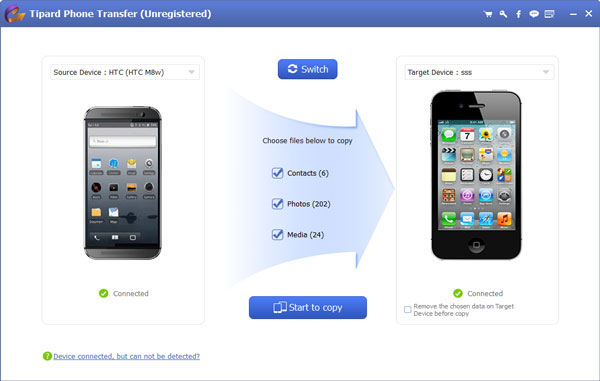
Trasferisci i contatti da iPhone ad Android
Nel mezzo dell'interfaccia, vedrai tre opzioni. Scegli i contatti o puoi anche sceglierne altri se vuoi. Quindi puoi toccare "Inizia a copiare" per trasferire contatti o altri file da iPhone ad Android.
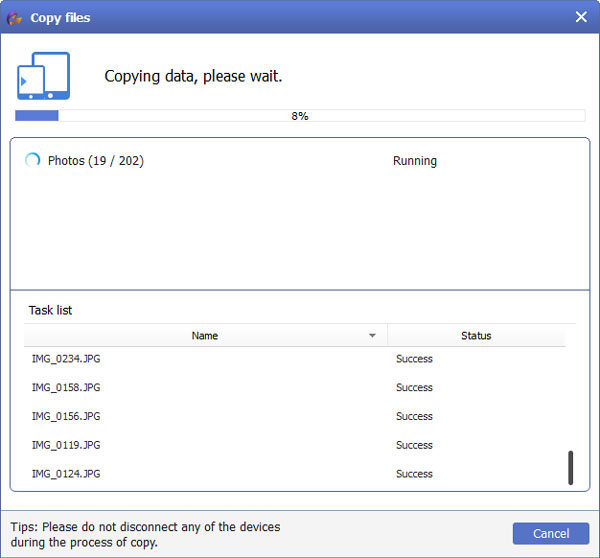
Parte 2: come trasferire i contatti da iPhone ad Android tramite Gmail
Trasferire i contatti tra iPhone e Android con la posta dovrebbe essere un'altra buona scelta. Per quanto riguarda il caso, puoi anche eseguire il backup dei contatti su Gmail. Questa parte ti fornirà un'introduzione dettagliata. Installa Gmail sul tuo dispositivo Android in grado di sincronizzare automaticamente i contatti iPhone sul tuo telefono Android. E qui ci sono i passi da seguire.
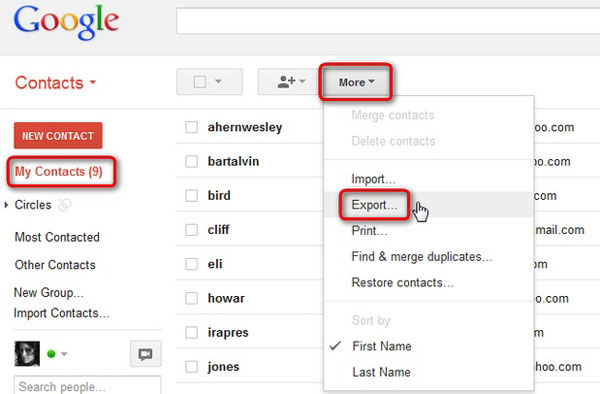
Passo 1: Accedi al tuo "iCloud" sul tuo iPhone o computer. E poi apri "Contatti" sul tuo iPhone o computer.
Passo 2: Seleziona tutti i contatti da trasferire. Nella pagina dei contatti, vai in fondo e clicca su "Impostazioni". Quindi selezionare tutti i contatti. Quindi i dati verranno scaricati sul tuo computer come file VCF.
Passo 3: Vai su "gmail.com" e tocca Contatti. Accedi con le stesse credenziali che usi su Android Gmail. Quindi tocca "Gmail" nell'angolo in alto a sinistra e fai clic sull'opzione Contatti.
Passo 4: Trasferisci automaticamente i contatti da iPhone ad Android. Nella casella di selezione in alto, troverai il pulsante "Altro" e fai clic su di esso. Scegli l'importazione dall'elenco a discesa.
Passo 5: E vai al file VCF che hai memorizzato su iCloud. Quindi Gmail trasferirà automaticamente i contatti iPhone sul tuo Android.
Parte 3: come trasferire i contatti iPhone su Android tramite iCloud
Come hai già utilizzato iPhone, tutti i tuoi contatti verranno sottoposti a backup su iCloud. E puoi salvarlo come formato Vcard che è facile trasferire i contatti da iPhone ad Android tramite iCloud. E per il tuo nuovo telefono Android, ha un'app preinstallata di Gmail che può aiutarti a sincronizzare automaticamente i tuoi contatti sul telefono Android. Pertanto, continua a leggere i passaggi seguenti.
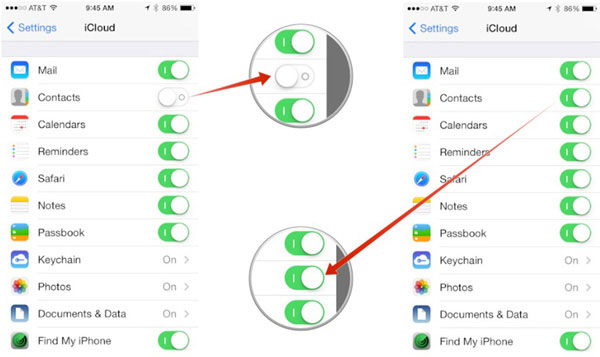
Passo 1: vai su iCloud.com nel telefono Android
Vai al browser nel tuo telefono Android e poi inserisci iCloud.com. Per quanto riguarda la soluzione, è possibile ottenere i contatti direttamente da iPhone senza installare altri programmi. Assicurati di aver già eseguito il backup dei contatti dell'iPhone su iCloud.
Passo 2: seleziona i contatti da iCloud
toccare Contatti in iCloud. Quindi seleziona i contatti uno per uno o seleziona tutto dall'icona Impostazioni. E puoi anche selezionare i contatti desiderati che vuoi trasferire da iPhone al trasferimento.
Passo 3: trasferimento dei contatti da iPhone ad Android
Vai su "Impostazioni" nell'angolo in alto a sinistra e seleziona l'opzione "Esporta vCard". Dopodiché, tutti i tuoi contatti verranno salvati sul tuo Android. Quindi quello che devi fare è navigare nel luogo in cui è stato salvato il file VCF e toccarlo. Ora trasferisci i contatti iPhone su Android senza problemi.
Conclusione
La questione di come trasferire i contatti iPhone su Android è stata risolta con successo. Il primo metodo è a destra di Tipard Phone Transfer, che rende il processo molto più semplice e veloce. Soprattutto non è necessario ricordare troppi passaggi e trasferirà automaticamente i contatti. Altri due sono anche metodi efficaci, ma è necessario prima salvare i contatti in file VCF. Per trasferire i file in iCloud, devi prima salvare i contatti su iCloud. E poi puoi trasferire facilmente i contatti da iPhone ad Android. Se hai altri metodi eccezionali, sentiti libero di condividere le informazioni con noi nei commenti.







